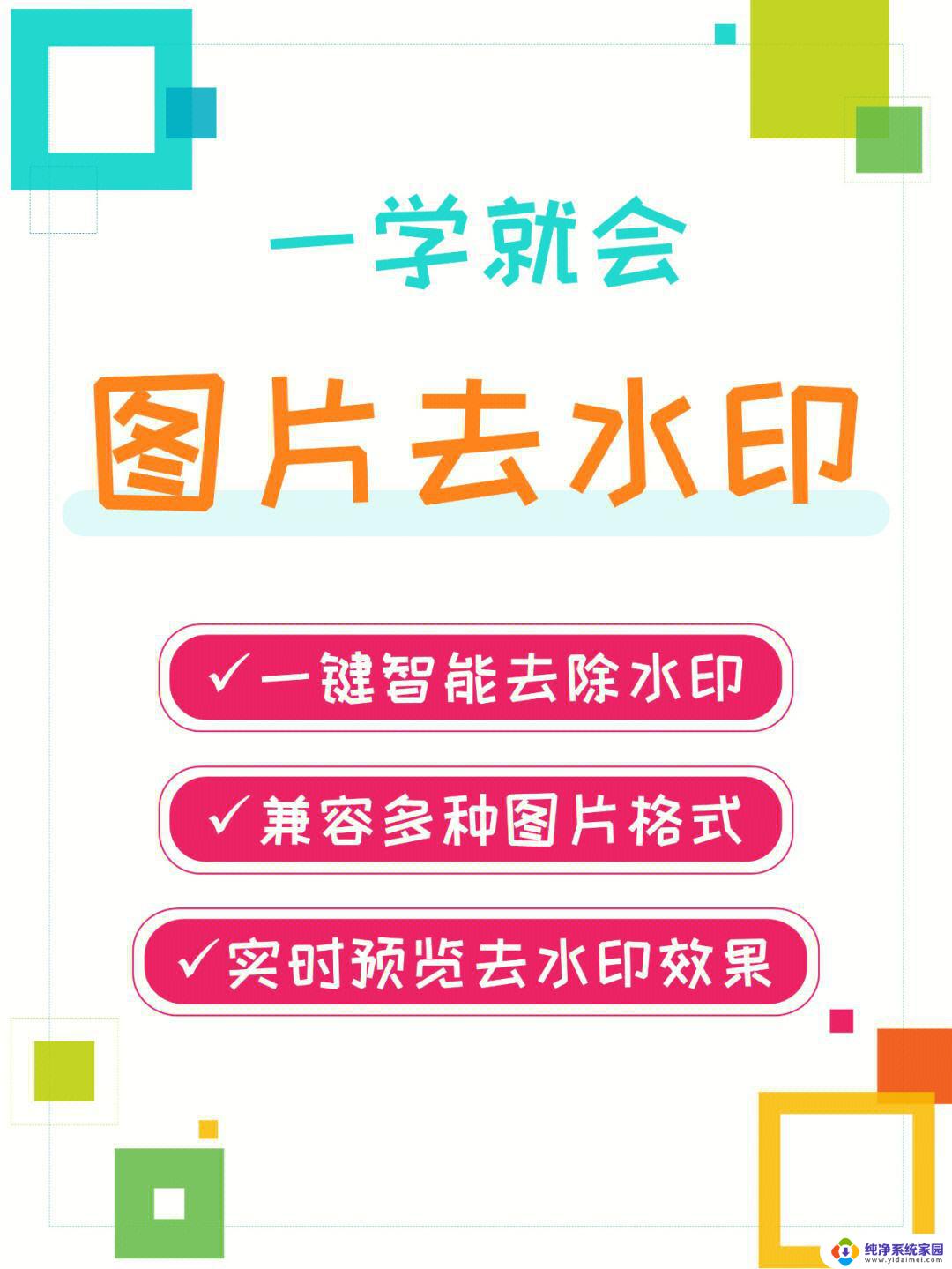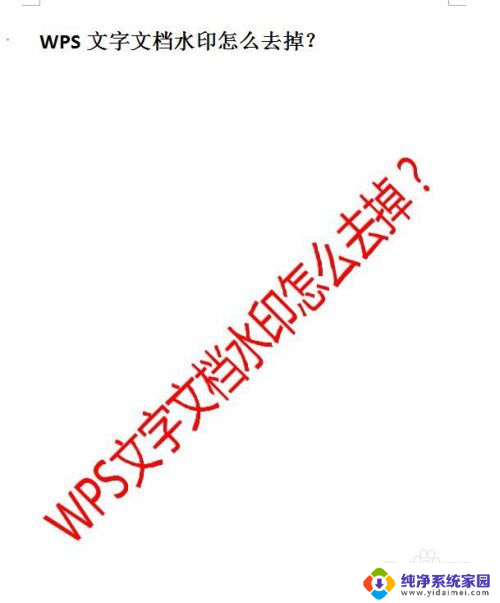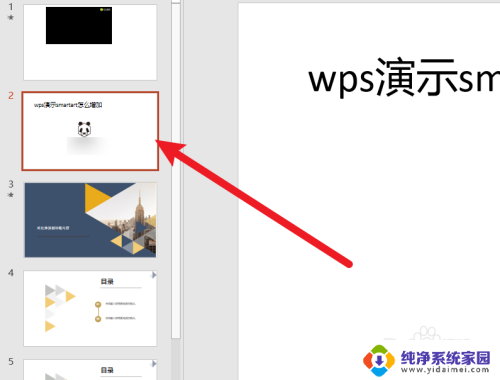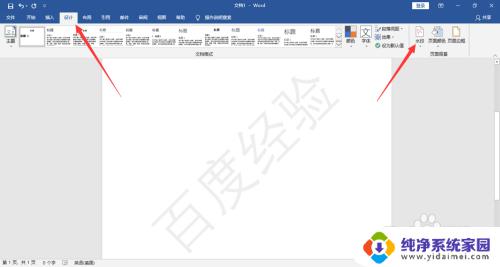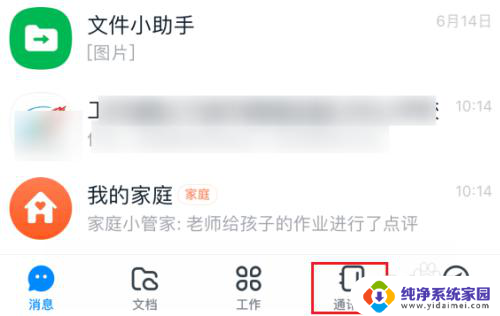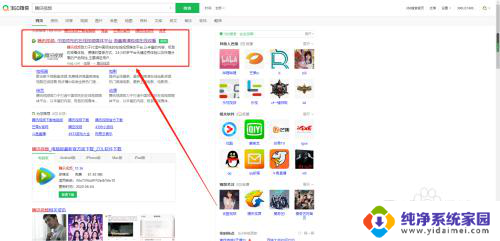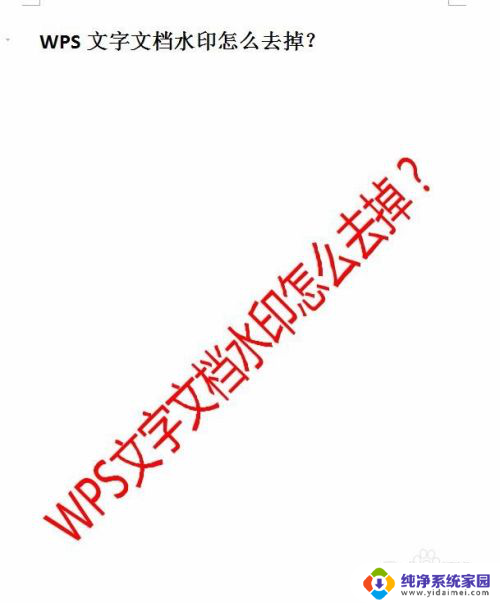ppt去水印怎么操作 如何清除PPT中的水印
更新时间:2024-02-04 16:00:54作者:yang
在现今信息爆炸的时代,PPT已成为一种广泛应用于演讲、教学和商业展示的工具,我们有时会在使用PPT时遇到一些烦恼,比如水印问题。水印是指在PPT中出现的一种遮挡性文字或图案,常常降低了演示的专业性和美观度。该如何操作去除PPT中的水印呢?本文将为您介绍一些简单有效的方法,帮助您轻松清除PPT中的水印,使您的演示更加出色和专业。
步骤如下:
1.点击视图
点击上面的【视图】。
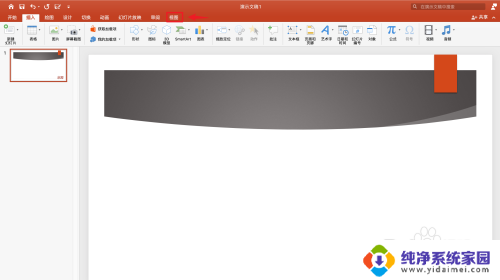
2.点击幻灯片母版
点击上面的【幻灯片母版】。
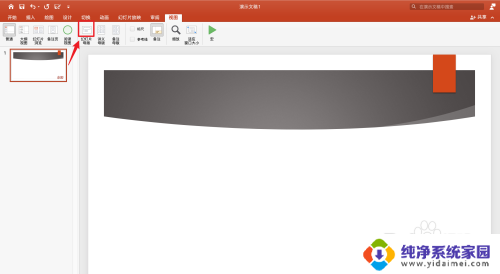
3.选中水印
选中右下角的【水印】。
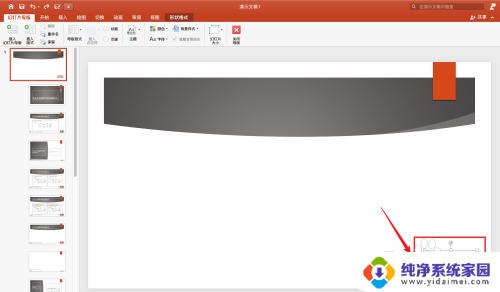
4.点击清除
选中编辑,弹出框。点击【清除】。
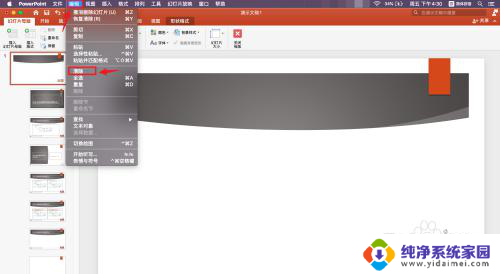
5.点击关闭母版
点击上面的【关闭母版】。
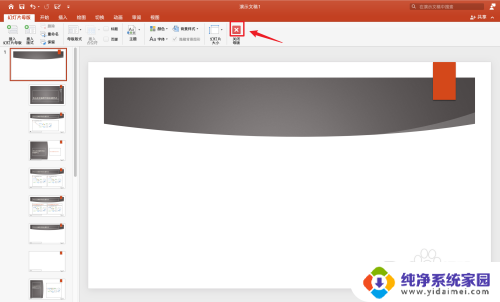
6.操作完成
去掉ppt中的水印操作完成。
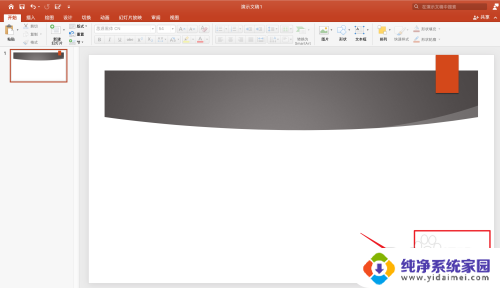
以上就是解决PPT去水印的完整步骤,如果你遇到了这个问题,可以按照我提供的方法来解决,希望对大家有所帮助。